Инсталација драјвера за ТП-Линк ТЛ-ВН822Н
Након што купите мрежни адаптер, потребно је да инсталирате управљачке програме за исправан рад новог уређаја. Постоји неколико начина за то.
Садржај
Инсталација драјвера за ТП-Линк ТЛ-ВН822Н
Да би користили све наведене методе, кориснику је потребан само приступ Интернету и сам адаптер. Процес извођења поступка за преузимање и инсталацију неће узети много времена.
Метод 1: Службени ресурс
С обзиром да је адаптер адаптиран од стране ТП-Линк-а, пре свега, потребно је посјетити своју званичну веб страницу и пронаћи потребан софтвер. Да бисте то урадили, требате следеће:
- Отворите службена страница произвођач уређаја.
- У горњем менију се налази прозор за тражење информација. Унесите име модела
TL-WN822Nи притисните "Ентер" . - Међу резултатима ће бити потребан модел. Кликните на њега да бисте отишли на страницу са информацијама.
- У новом прозору прво морате инсталирати верзију адаптера (можете је наћи на пакету са уређаја). Затим отворите одељак "Дриверс" из доњег менија.
- Отворена листа садржи потребан софтвер за преузимање. Кликните на име датотеке за преузимање.
- Након што добијете архиву, морате га одштампати и отворити резултујућу фасциклу помоћу датотека. Између садржаних елемената, покрените датотеку под називом "Подешавање" .
- У прозору инсталације кликните на дугме "Следеће" . И сачекајте док се рачунар не заврши за повезан мрежни адаптер.
- Затим следите упутства инсталатера. Ако је потребно, изаберите фолдер за инсталацију.
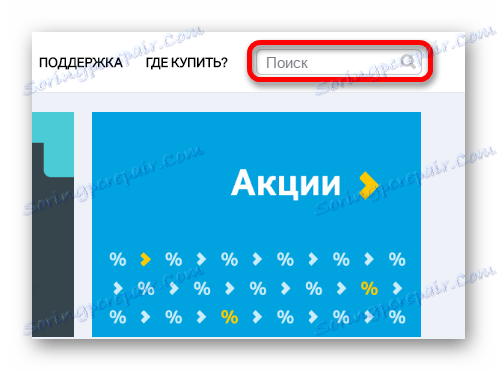

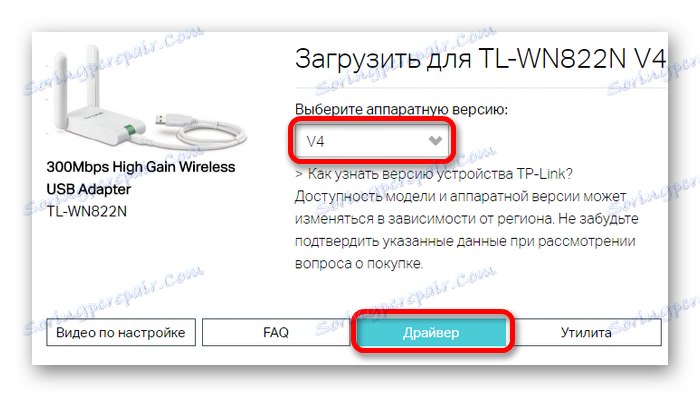
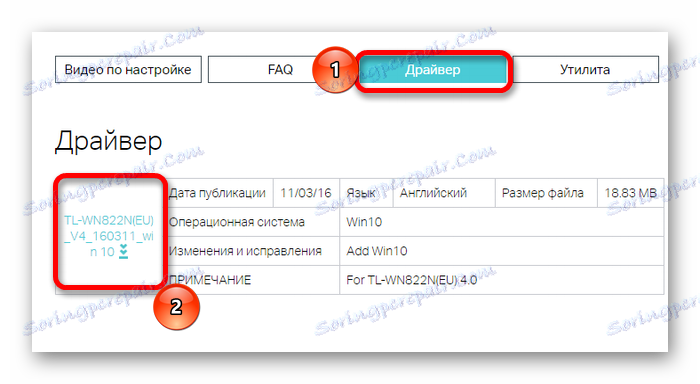

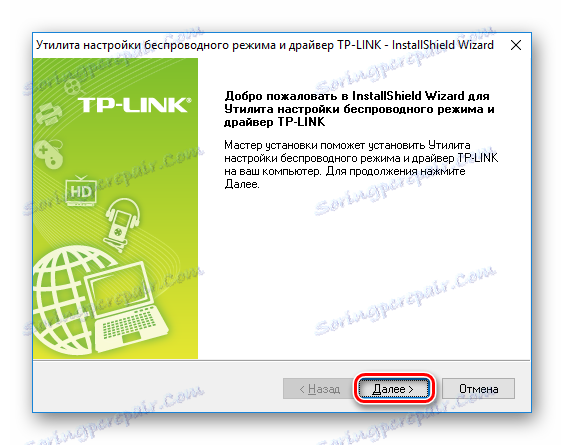
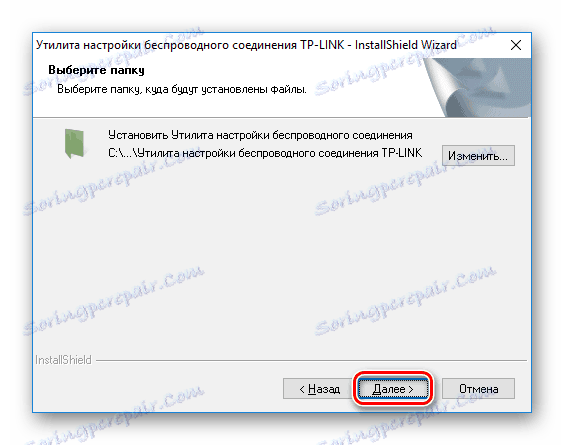
Метод 2: Специјализовани програми
Могућа опција за добијање потребних драјвера може бити посебан софтвер. Из званичног програма, он је свестран. Возачи се могу инсталирати не само за одређени уређај, већ иу првој верзији, али и за све компоненте рачунара које треба ажурирати. Постоји много сличних програма, али најприкладнији и погоднији су прикупљени у посебном чланку:
Лекција: Специјални софтвер за инсталирање драјвера
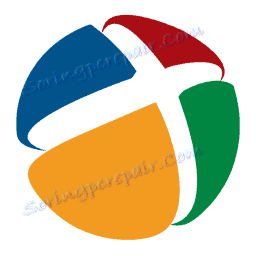
Такође, један од ових програма треба посебно разматрати: ДриверПацк Солутион . Било би згодно за кориснике који нису добро упознати са радом са возачима, јер има једноставан интерфејс и прилично велику базу софтвера. У том случају можете да направите тачку за враћање пре инсталирања новог управљачког програма. То може бити неопходно у случају да је инсталација новог софтвера проузроковала проблеме.
Прочитајте више: Користите ДриверПацк Солутион да бисте инсталирали управљачке програме
Метод 3: ИД уређаја
У неким ситуацијама можете се позвати на ИД купљеног адаптера. Овај метод може бити веома ефикасан ако предложени управљачки програми са званичног сајта или програма трећих страна нису одговарајући. У овом случају, неопходно је посјетити посебан ресурс који тражи опрему помоћу ИД-а и унесите податке адаптера. Можете пронаћи информације у секцији система - "Управљач уређаја" . Да бисте то урадили, покрените га и пронађите адаптер на листи хардвера. Затим десним тастером миша кликните на њега и изаберите "Пропертиес" . У случају ТП-Линк ТЛ-ВН822Н, тамо ће бити назначени следећи подаци:
USBVID_2357&PID_0120
USBVID_2357&PID_0128
Лекција: Како тражити управљачки програм помоћу ИД уређаја

Метод 4: Управитељ уређаја
Најмање популарна верзија претраге за возаче. Међутим, он је најприступачнији, јер не захтева додатно преузимање или претраживање на мрежи, као у претходним случајевима. Да бисте користили овај метод, морате прикључити адаптер на рачунар и покренути Девице Манагер . На листи повезаних ставки пронађите ону која вам је потребна и кликните десним тастером миша на њега. Отворени контекстни мени садржи ставку "Ажурирај управљачки програм" , који мора бити изабран.
Прочитајте више: Како ажурирати управљачки програм користећи системски програм
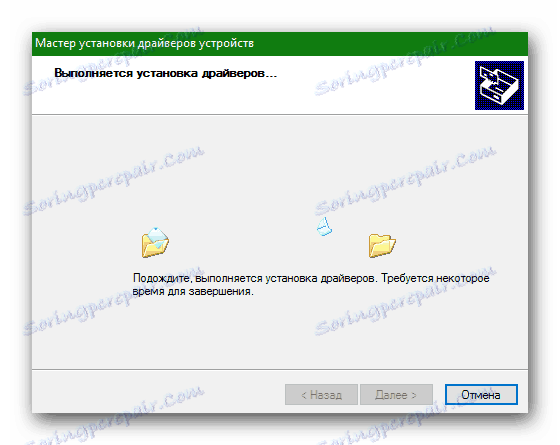
Све ове методе ће бити ефикасне током инсталације потребног софтвера. Избор најприкладније остаје за корисника.